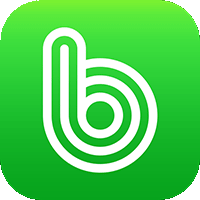PC 모바일 지메일 GMAIL 전체 삭제 방법
안드로이드 구글 메일 전체 지우기
구글 계정이 있다면 지메일을 자주 사용하실 텐데요. 지메일 받은 편지함의 메일을 한꺼번에 지우고 싶을 때 PC와 모바일 지메일 전체삭제는 어떻게 해야 하는지 알려드립니다.

1. 지메일 전체삭제 구글 메일 전체 선택 PC
먼저 PC에서는 지메일에 전체 선택 체크 박스가 있어서 쉽게 전체 선택 후 삭제가 가능합니다.
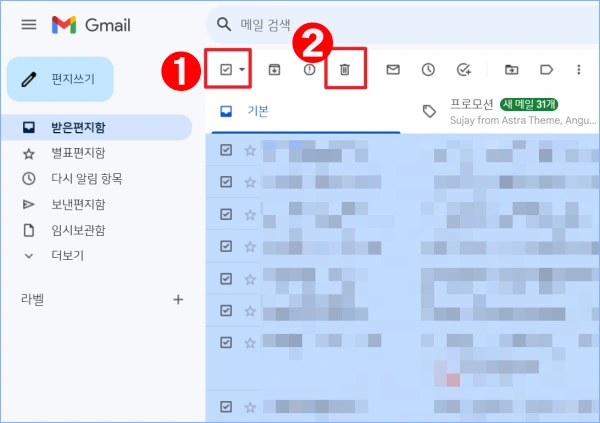
먼저 1번의 체크 박스를 선택해서 메일을 전체 선택하고 2번의 휴지통 아이콘을 눌러서 삭제합니다.
2. 지메일 전체삭제 구글 메일 전체 삭제 모바일
안드로이드 휴대폰에서 지메일 전체삭제를 하려면 지메일 앱으로는 불가능 하며 모바일 크롬 브라우저를 사용해야 합니다.
1) 크롬 브라우저 실행
휴대폰에서 크롬 브라우저를 선택해서 실행해 주세요.
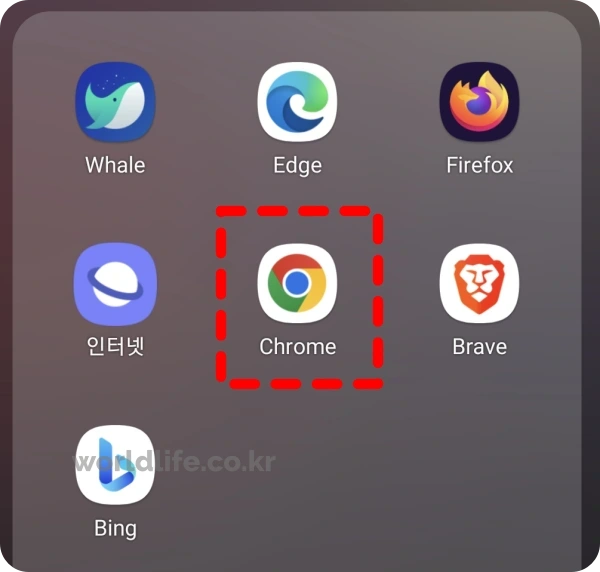
2) 크롬 데스크탑 설정 데스크톱 보기
크롬에서 구글로 이동해서 구글 계정으로 로그인 된 상태에서 오른쪽 위의 점 세 개를 눌러 설정으로 들어갑니다.
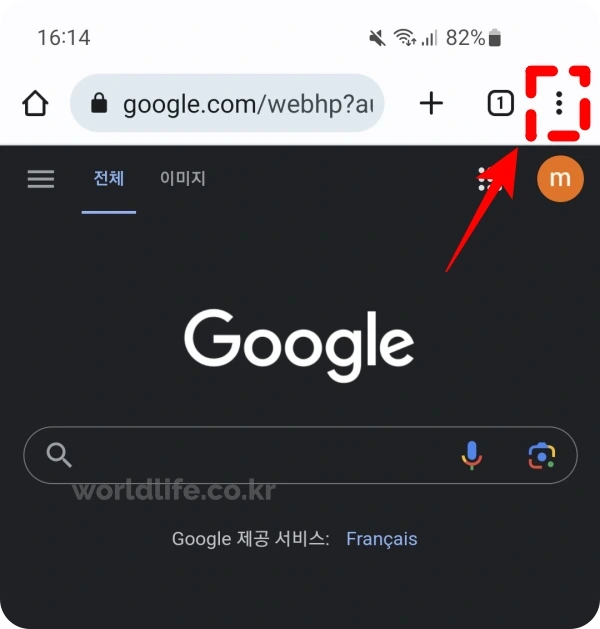
메뉴 중에서 데스크톱 사이트에 체크해 줍니다.
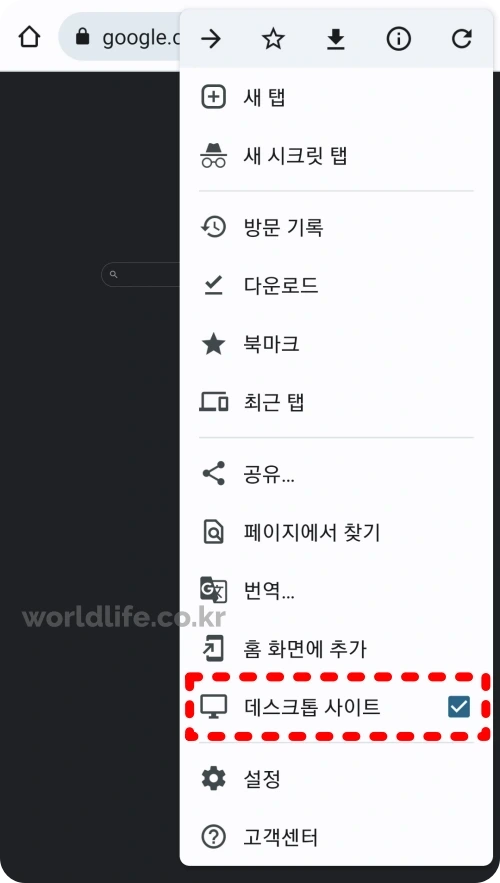
3) 크롬 모바일에서 지메일 접속
데스크톱 사이트 보기가 되면서 화면이 작아지는데요. 두 손가락으로 확대해서 크게 한 다음 지메일을 선택합니다.
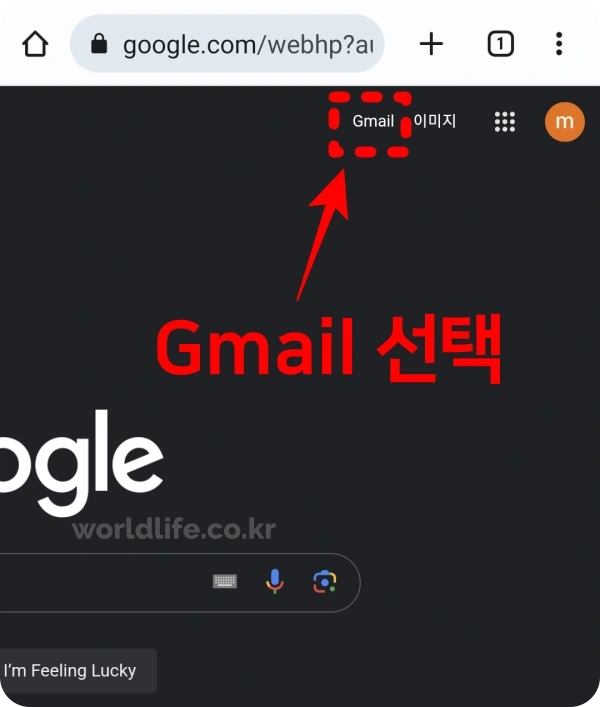
4) 구글 메일 전체 선택 모바일 지메일 전체 삭제
이제 모바일에서도 PC와 동일한 지메일 화면이 보입니다. 전체 선택 박스를 체크해서 메일을 전체 선택한 후 휴지통 아이콘을 눌러 전체 삭제합니다.
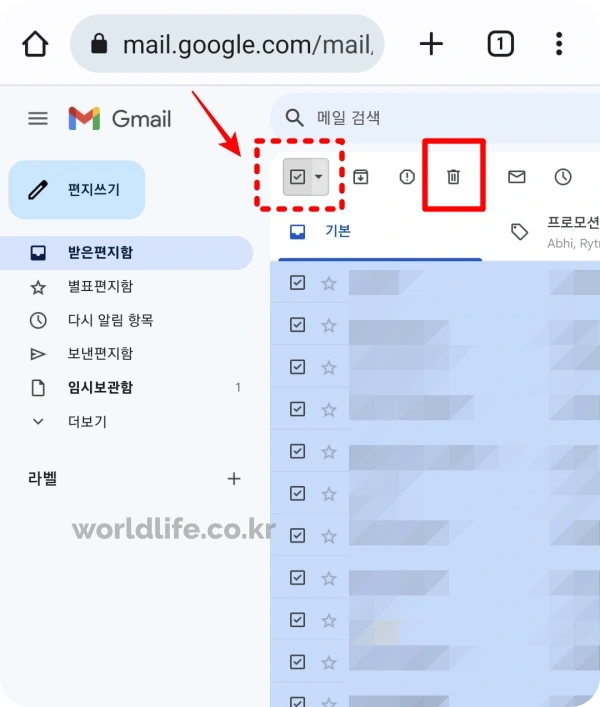
5) 모바일에서 지메일 전체 삭제 완료
모바일에서 지메일 전체 삭제가 완료되면 다시 크롬 설정에 들어가서 데스크톱 사이트를 해제합니다.
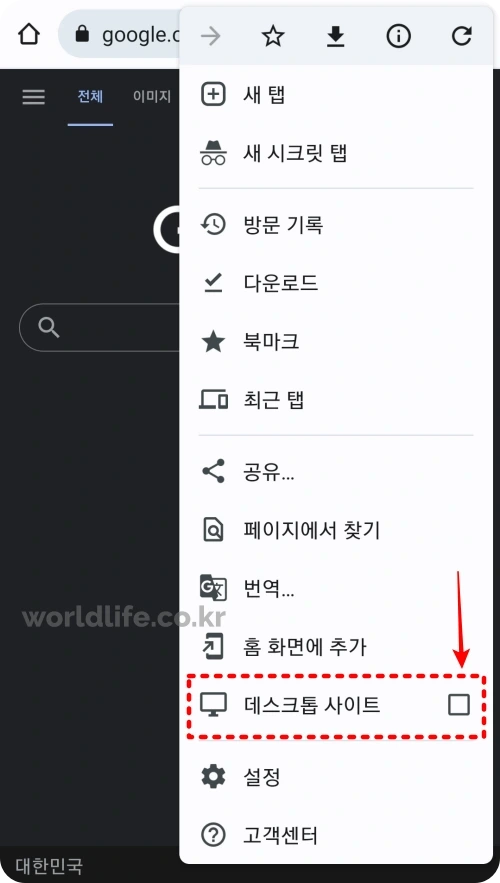
지금까지 지메일 전체삭제 PC에서 하는 방법과 구글 메일 전체 삭제 모바일에서 하는 방법에 대해서 살펴보았습니다. 도움이 되길 바랍니다.
⭐함께 보면 좋은 글
- 👉DNS_PROBE_FINISHED_NXDOMAIN 오류 해결 방법 PC & 모바일 안드로이드
- 👉노트북 충전기 꽂아놓고 사용 ? 노트북 배터리 오래 쓰는 법
- 👉인공지능이란 AI 종류 활용 사례 머신러닝 딥러닝 차이
- 👉업무 생산성 향상 툴 최고의 무료 앱 추천